Το σωστό φως μπορεί να κάνει τη διαφορά στη σύνθεση της εικόνας. Αν θέλεις να προσαρμόσεις την ατμόσφαιρα φωτός στο Photoshop για να δώσεις περισσότερη βάθος και εστίαση στη σύνθεσή σου, τότε είσαι το σωστό μέρος. Η ροή εργασίας που θα σου παρουσιάσω θα δείξει απλές αλλά αποτελεσματικές τεχνικές για να κατευθύνεις την προσοχή των θεατών σου ακριβώς εκεί που την χρειάζεσαι. Ας ξεκινήσουμε!
Κύριες παρατηρήσεις
Μπορείς να επηρεάσεις σημαντικά την αντίληψη μιας εικόνας με το φως και τη σκιά. Χρησιμοποιώντας κατευθυνόμενες πηγές φωτός και σκίαση, δεν αυξάνεις μόνο την οπτική βάθος, αλλά και το ενδιαφέρον του θεατή. Δημιουργώντας ομάδες και χρησιμοποιώντας μάσκες στο Photoshop μπορείς να ελέγξεις με ακρίβεια την ατμόσφαιρα φωτός στην εικόνα.
Οδηγός βήμα προς βήμα
1. Δημιουργία νέας ομάδας για την ατμόσφαιρα φωτός
Πρώτα απ 'όλα, θα πρέπει να δημιουργήσεις μια νέα ομάδα μεταξύ των ομάδων «Σκιά» και «Άτομο». Αυτή την ομάδα θα την ονομάσεις «Ατμόσφαιρα φωτός». Θα χρησιμεύσει για να οργανώσεις τις επόμενες ρυθμίσεις και να δημιουργήσεις μια σαφή δομή στο έργο σου.
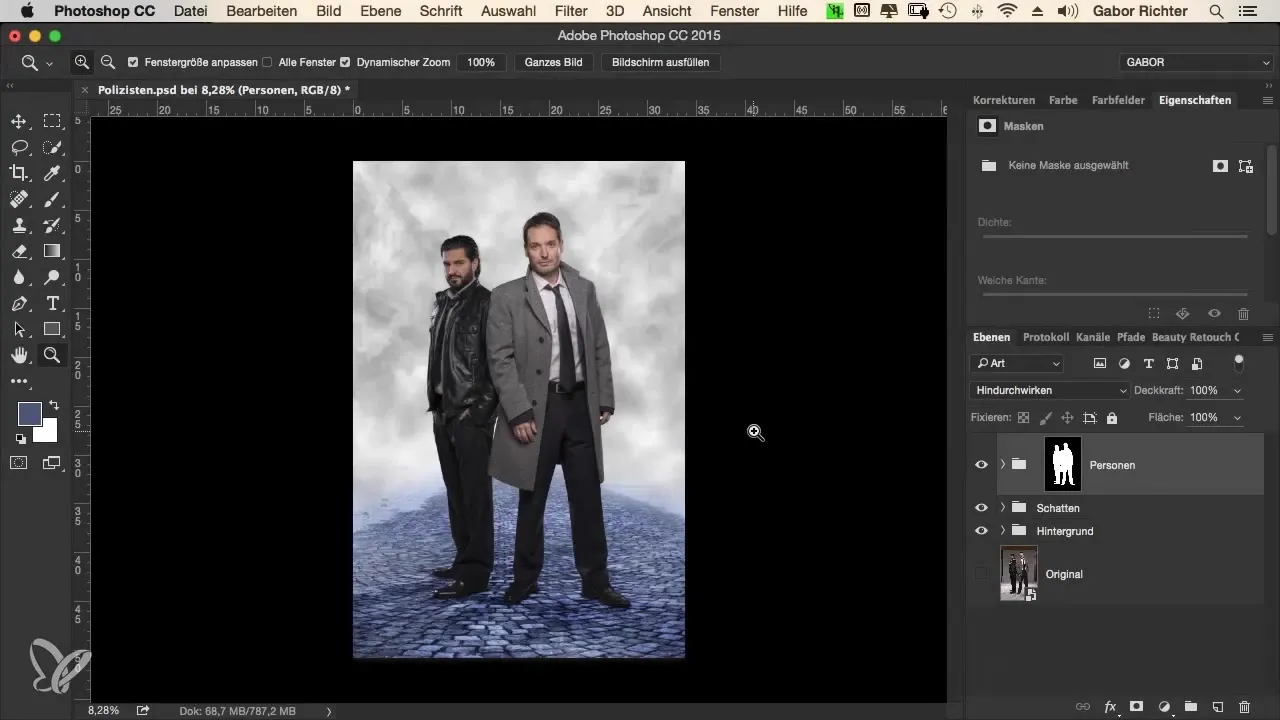
2. Μια κενή στρώση για το φωτιστικό σημείο
Στη συνέχεια, δημιούργησε μια νέα κενή στρώση που θα ονομάσεις «Σημείο». Αυτό θα είναι το φωτιστικό σημείο που το τοποθετείς πίσω από το άτομο. Σκοπός είναι να δημιουργήσεις την εντύπωση ότι το φως προέρχεται από πίσω προς το άτομο. Η υπερφώτιση στις γραμμές θα δώσει μια εντυπωσιακή επίδραση που θα κάνει την εικόνα να φαίνεται πιο ζωντανή.
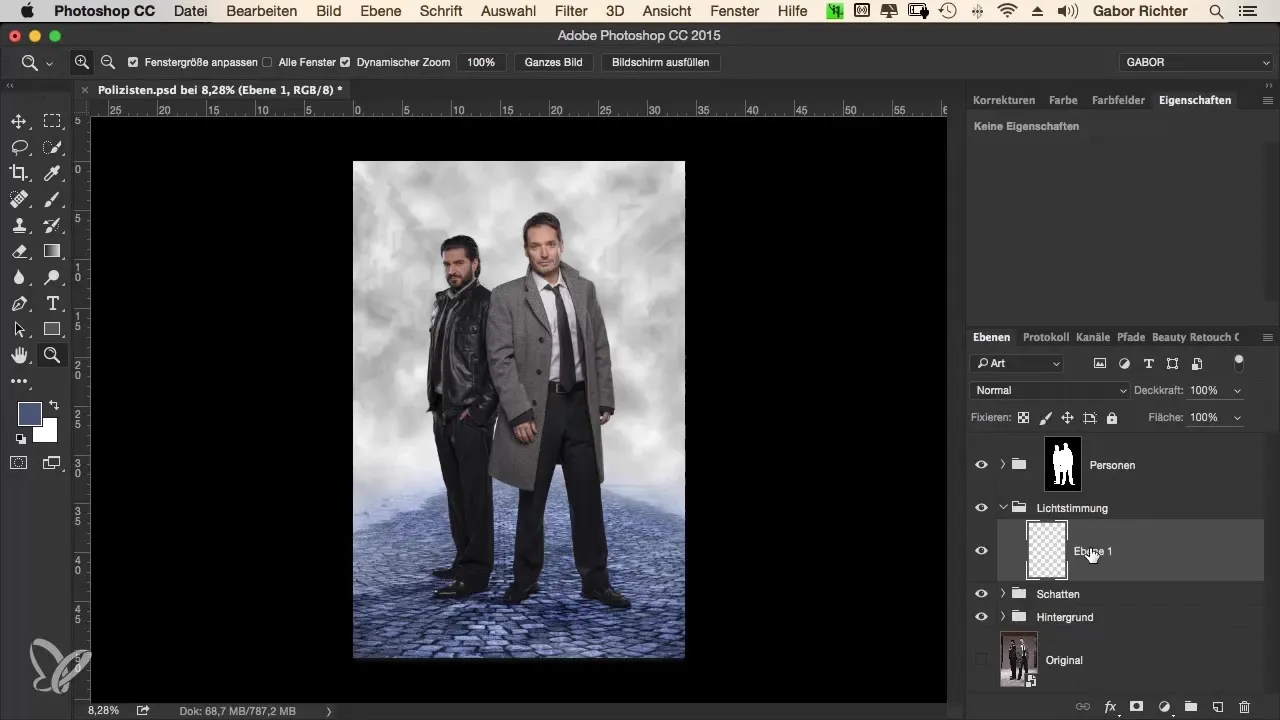
3. Ρυθμίσεις πινέλου και εφαρμογή του φωτιστικού σημείου
Επίλεξε το πινέλο με επικάλυψη 100 % και λευκό χρώμα. Η σκληρότητα θα πρέπει να είναι μηδέν και το μέγεθος θα παραμείνει αρχικά μικρό. Τοποθέτησε ένα λευκό σημείο πίσω από το άτομο για να δημιουργήσεις μια βάση για την υπερφώτιση. Μεταμόρφωσέ το με τον συνδυασμό πλήκτρων Cmd+T (Mac) ή Ctrl+T (Windows) για να το μεγεθύνεις και να το τοποθετήσεις σωστά.
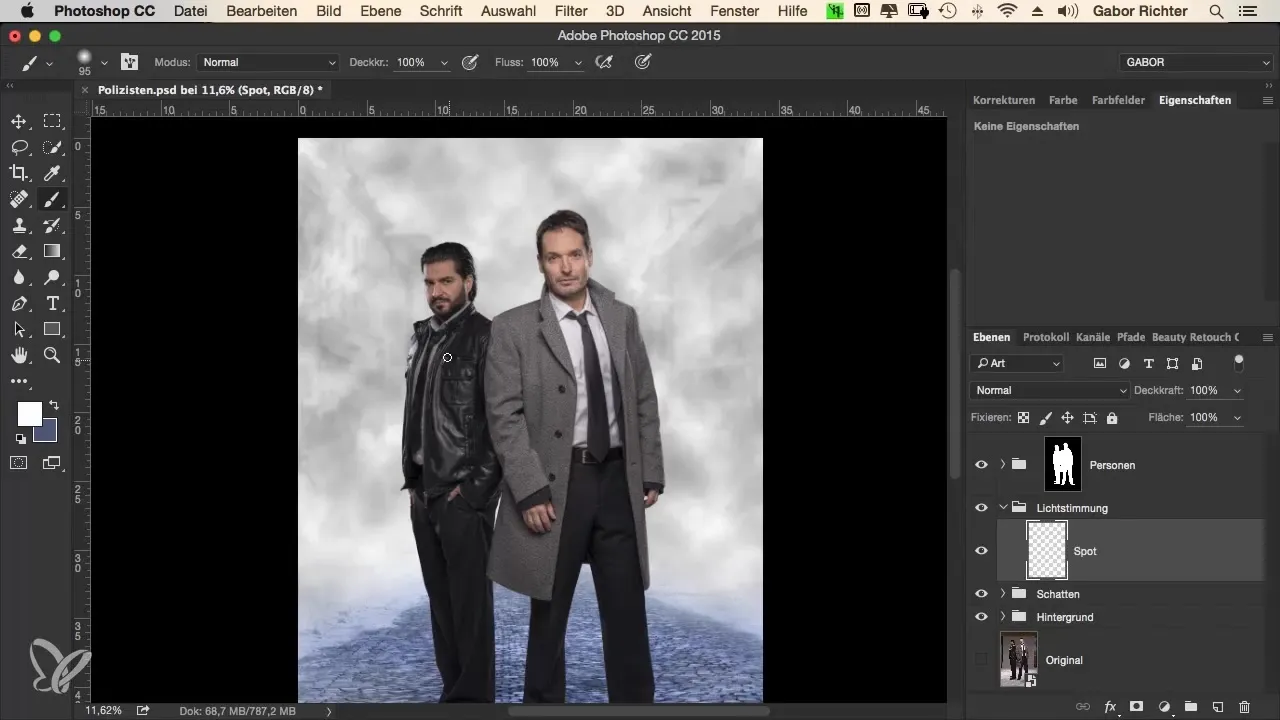
4. Εφαρμογή μια βινιέτας
Για να προσθέσεις μια βινιέτα, σχεδίασε μια έλλειψη γύρω από το άτομο και χρησιμοποίησε μια διόρθωση τόνων. Αυτή η διόρθωση τόνων θα πρέπει να σκούρει, ώστε να τονίσει την περιοχή γύρω από το άτομο. Μην ξεχάσεις να αναιρέσεις τη μάσκα (Cmd+I ή Ctrl+I) για να τοποθετήσεις σωστά τη σκίαση.
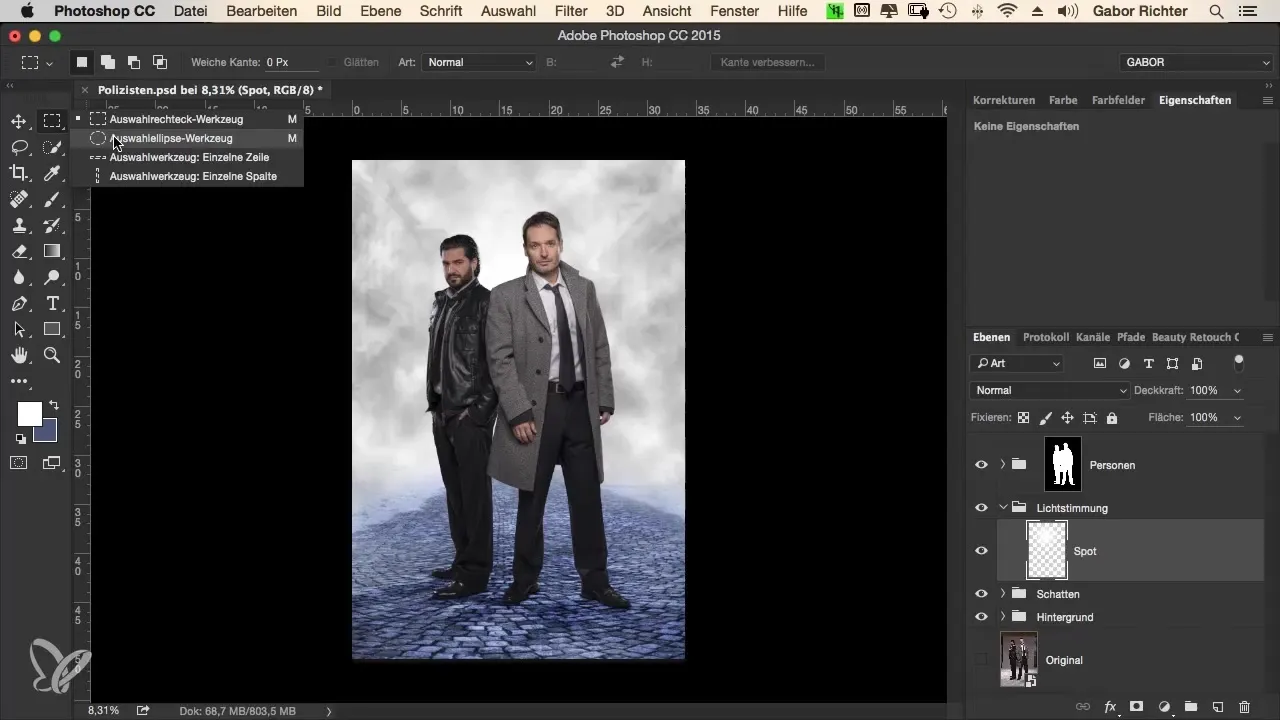
5. Ρύθμιση της απαλότητας της μάσκας
Για να κάνεις τις μεταβάσεις πιο μαλακές, κάνε κλικ στη μάσκα και αύξησε την τιμή απαλότητας σε περίπου 400-450. Ανάλυσε την οπτική της μάσκας για να επιτύχεις την επιθυμητή βαθμίδα απαλότητας. Αυτή η τεχνική βοηθά να φαίνεται η σκοτεινιά γύρω από το άτομο λιγότερο σκληρή.
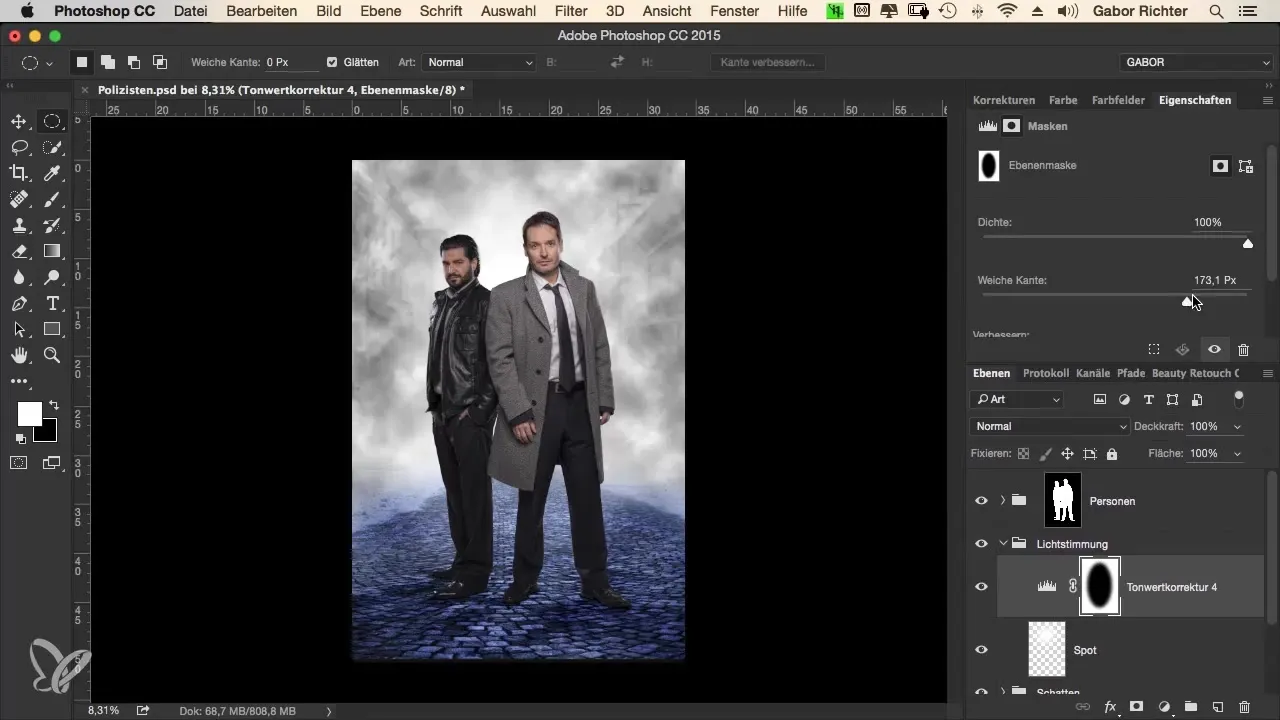
6. Λεπτομέρειες για τη διόρθωση τόνων
Τώρα μπορείς να μετακινήσεις τον μεσαίο ρυθμιστή της διόρθωσης τόνων προς τα δεξιά σε περίπου 0,6 για να προσαρμόσεις περισσότερο τη σκοτεινιά. Πρόσεξε ώστε το έδαφος στο προσκήνιο να μην γίνει πολύ σκοτεινό, έτσι ώστε η συνολική σύνθεση να παραμένει συνεπής.
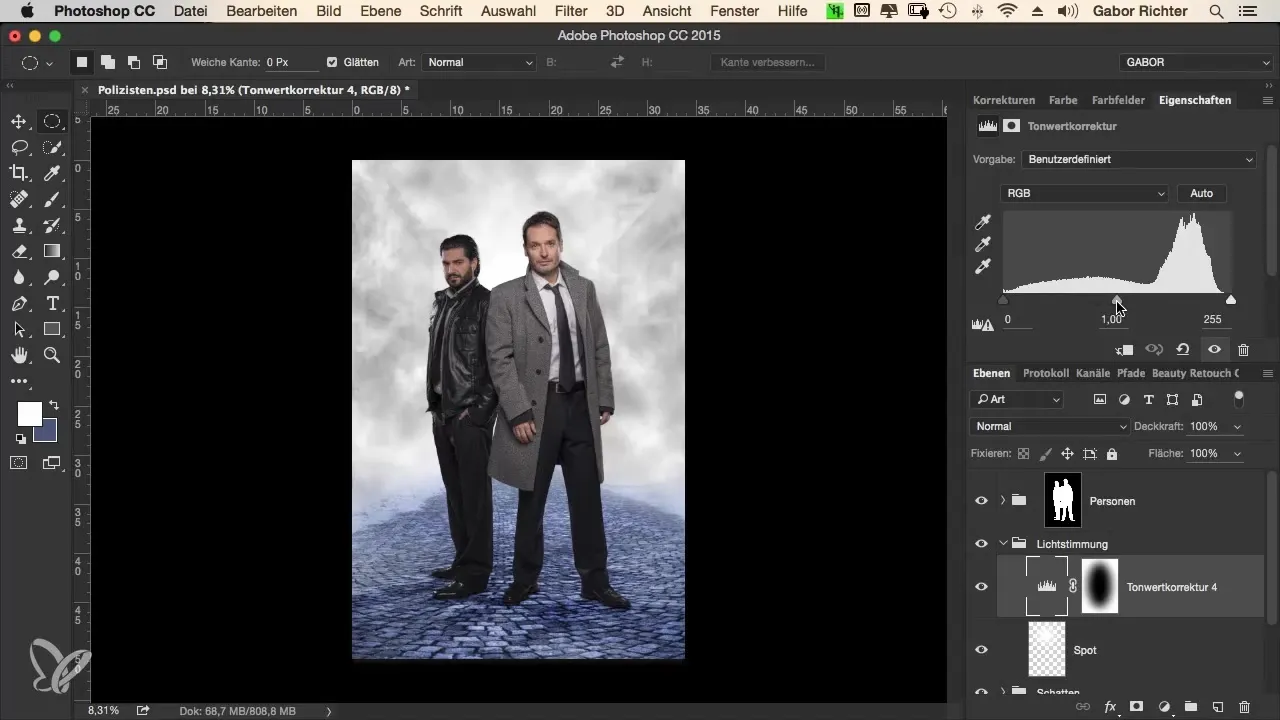
7. Φωτεινότητα του φόντου
Επέστρεψε στον φόντο και εκτέλεσε μια άλλη επιλογή για διόρθωση τόνων. Αυτή τη φορά, δεν μεταβάλλεις τον ρυθμιστή προς τα δεξιά, αλλά προς τα αριστερά για να αυξήσεις τη φωτεινότητα στο κέντρο. Ορίστε την τιμή απαλότητας περίπου στα 450, ώστε οι μεταβάσεις να είναι και εδώ ομαλές.
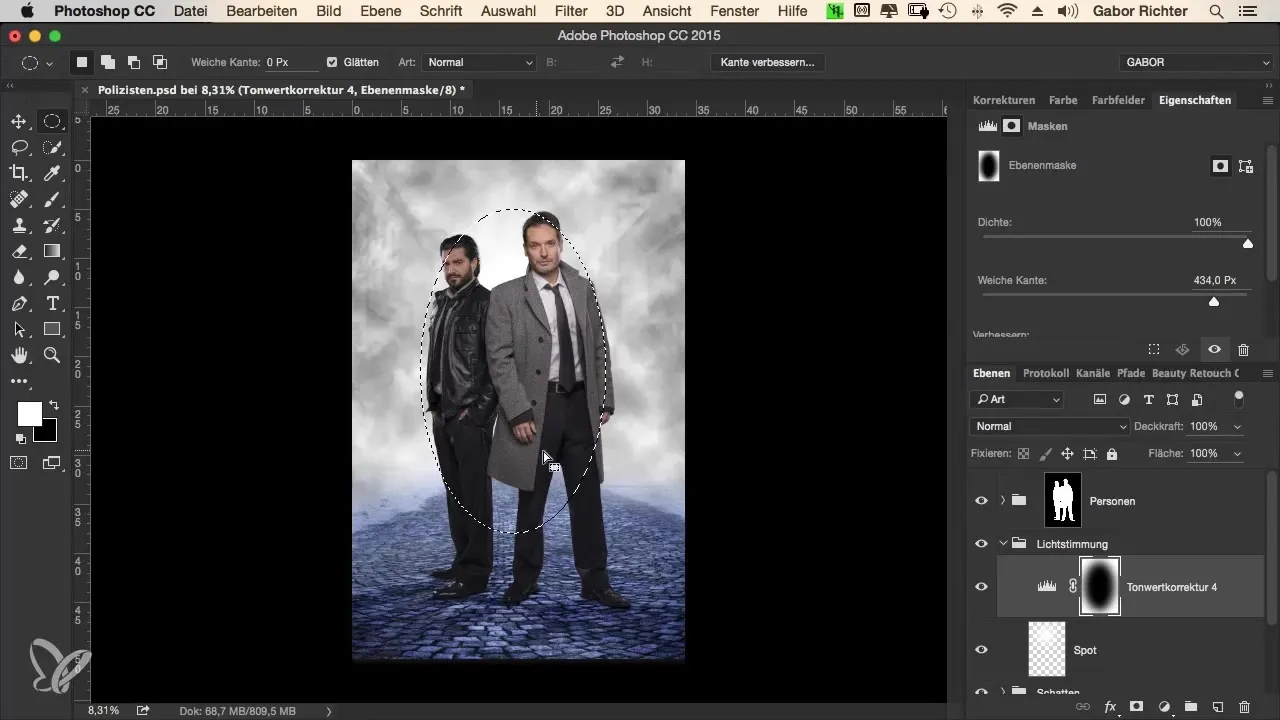
8. Γενική προσαρμογή για περισσότερη βάθος
Με τις αλλαγές έχεις ήδη επιτύχει μια βελτίωση στην ατμόσφαιρα φωτός. Για να βελτιώσεις περαιτέρω τη βάθος, κάνε μικρές ρυθμίσεις στο φόντο, δουλεύοντας στη διάσταση και στην τοποθέτησή του. Μάθε ότι η εστίαση θα παραμείνει στο άτομο, ενώ το φόντο θα φαίνεται μαλακό και θολό.
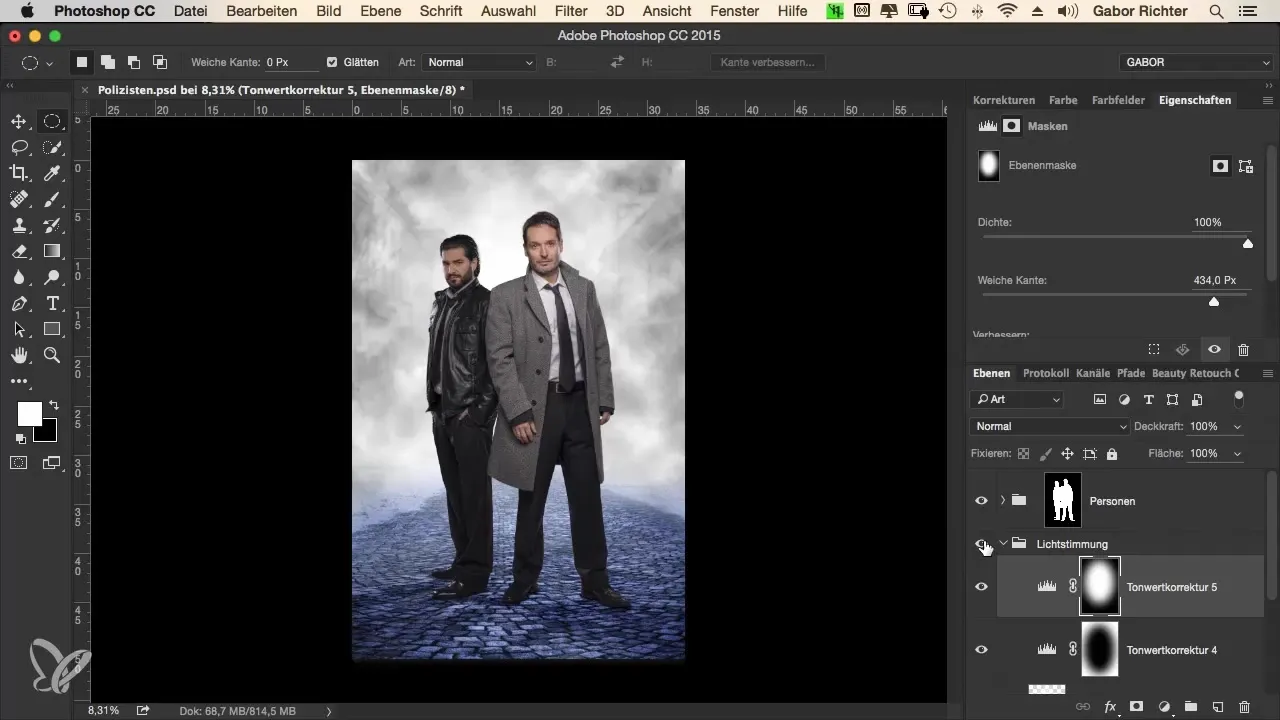
9. Τελική ρύθμιση του φωτιστικού σημείου
Επέστρεψε στην ομάδα «Ατμόσφαιρα φωτός» και προσαρμόστε το φωτιστικό σημείο κάνοντάς το μικρότερο και τοποθετώντας το πιο ψηλά. Αυτό θα ενισχύσει την εντύπωση ότι πρόκειται για μια πειστική πηγή φωτός που δίνει την τελευταία πινελιά στην απεικόνιση.
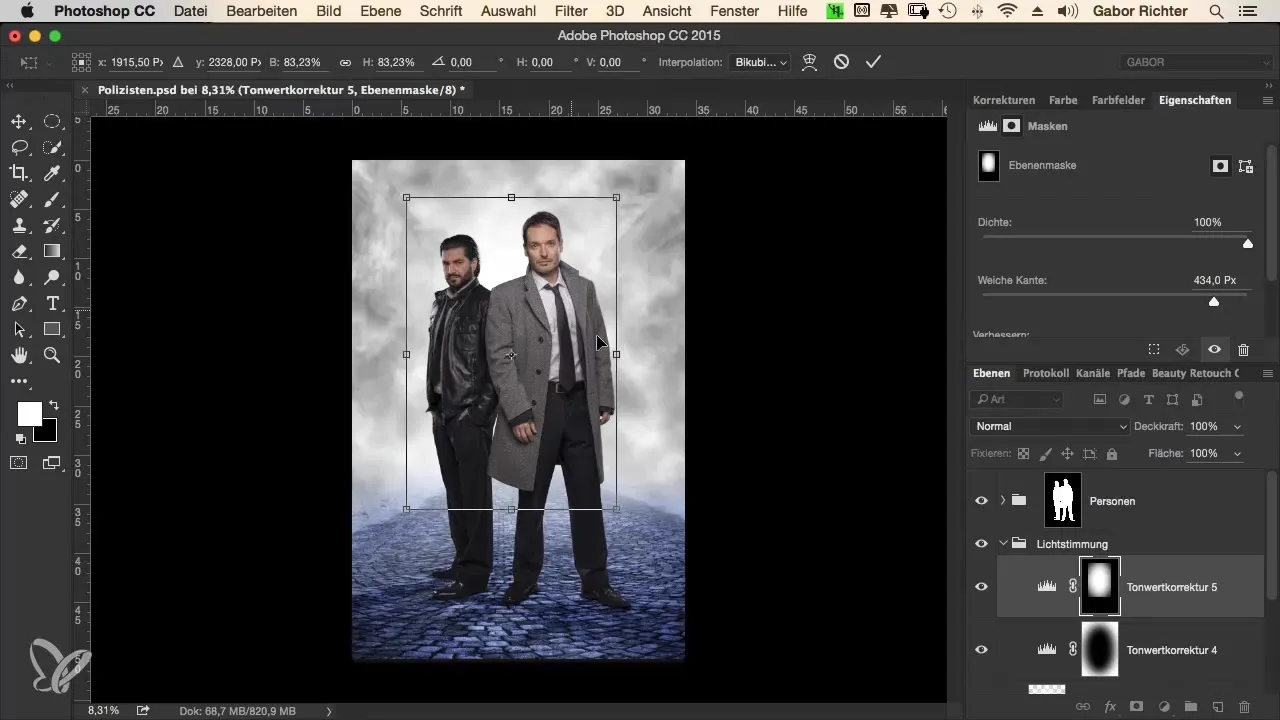
Σύνοψη - Βελτίωση της ατμόσφαιρας φωτός σε στυλ μυστηρίου
Η στοχευμένη χρήση του φωτός και της σκιάς στο Photoshop μπορεί να επηρεάσει σημαντικά την εικόνα. Με αυτά τα βήματα για τη ρύθμιση της ατμόσφαιρας φωτός, δημιουργείς μια εντυπωσιακή βάθος που κατευθύνει την προσοχή στα σημαντικότερα στοιχεία και βελτιώνει αποφασιστικά την οπτική εμπειρία των θεατών σου.
Συχνές ερωτήσεις
Τι συμβαίνει αν δεν ρυθμίσω την απαλότητα της μάσκας;Χωρίς ρύθμιση, η σκίαση μπορεί να φαίνεται πολύ απότομη και αφύσικη.
Πώς μπορώ να διασφαλίσω ότι η εστίαση παραμένει στο άτομο;Μέσω προσεκτικής σκίασης του φόντου και της στοχευμένης τοποθέτησης σημείων φωτός.
Μπορώ να χρησιμοποιήσω τα βήματα και για άλλους στυλ εικόνας;Ναι, οι τεχνικές προσαρμογής φωτός είναι καθολικές και μπορούν να εφαρμοστούν σε πολλά στυλ εικόνας.
Δημιουργεί πραγματική διαφορά η προσθήκη μιας βινιέτας;Ναι, οι βινιέτες βοηθούν να καθοδηγήσουν το μάτι του θεατή στο κεντρικό σημείο και ενισχύουν τη βάθος της εικόνας.


